Come risolvere il problema degli SMS di Galaxy S9 Plus: impossibile ricevere MMS
Come risolvere il problema degli SMS di Galaxy S9 Plus: non è possibile ricevere MMS Avete problemi a ricevere il servizio di messaggistica …
Leggi l'articolo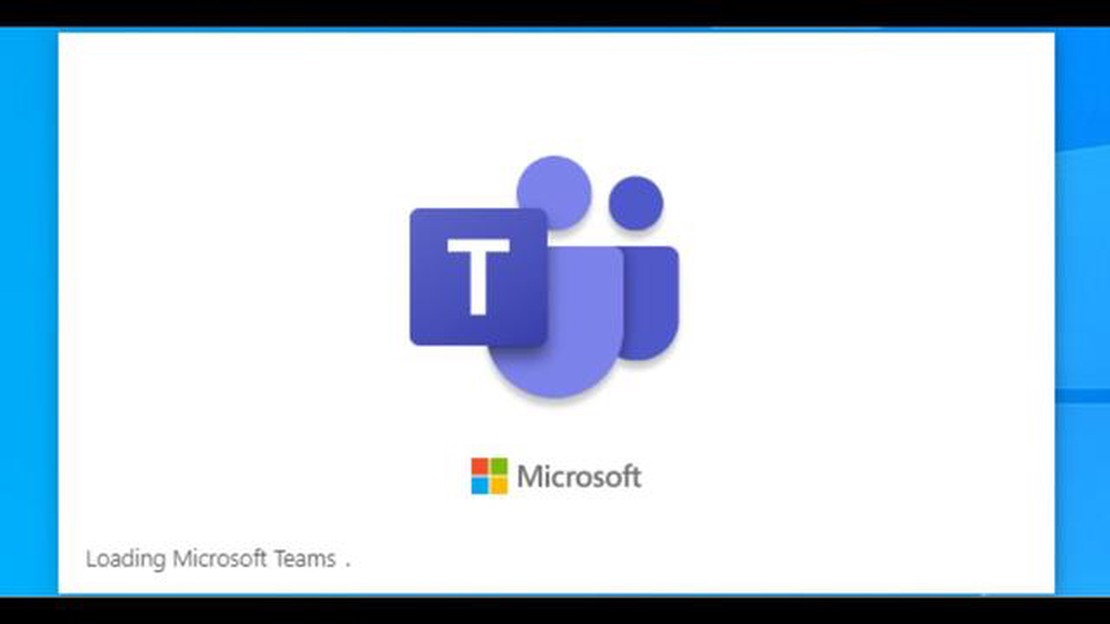
Microsoft Teams è un popolare strumento di comunicazione e collaborazione utilizzato da milioni di persone in tutto il mondo. Tuttavia, come ogni software, a volte può incontrare problemi che ne impediscono il corretto caricamento. Se state riscontrando il frustrante problema del mancato caricamento di Microsoft Teams, non preoccupatevi: ci sono diverse procedure di risoluzione dei problemi che potete adottare per risolvere il problema.
Innanzitutto, è importante assicurarsi di avere una connessione Internet stabile. Una connettività scarsa o intermittente può causare il mancato caricamento di Microsoft Teams. Provate a riavviare il router o a connettervi a una rete diversa per vedere se il problema si risolve.
Se la connessione a Internet sembra funzionare bene, il passo successivo è cancellare la cache e i cookie del browser web. Nel corso del tempo, questi file temporanei possono accumularsi e causare conflitti con il caricamento di Microsoft Teams. La loro cancellazione può aiutare a risolvere il problema.
Un’altra causa comune del mancato caricamento di Microsoft Teams è rappresentata da estensioni o plugin del browser in conflitto. Disattivate le estensioni o i plugin installati, uno alla volta, e provate a caricare nuovamente Teams dopo ognuno di essi. Questo aiuterà a identificare se il problema è causato da una di esse.
Se i passaggi di cui sopra non risolvono il problema, vale la pena di controllare se ci sono aggiornamenti in sospeso per Microsoft Teams. A volte, un software obsoleto può causare problemi di compatibilità e impedire il caricamento dell’applicazione. Assicuratevi di avere installato l’ultima versione di Teams e aggiornatela se necessario.
Infine, se nessuno dei passaggi precedenti funziona, potrebbe essere necessario disinstallare e reinstallare Microsoft Teams. Questo può aiutare a risolvere eventuali problemi di fondo con i file di installazione e a ripristinare le impostazioni predefinite dell’applicazione.
Prima di reinstallare, assicurarsi di eseguire un backup dei dati o dei file importanti archiviati in Microsoft Teams, poiché la disinstallazione dell’applicazione li rimuoverà dal dispositivo.
Se si verificano problemi con Microsoft Teams che non si carica correttamente, è possibile provare a risolvere il problema seguendo diverse procedure di risoluzione dei problemi. Ecco una guida che vi aiuterà a risolvere il problema:
Seguendo questi passaggi per la risoluzione dei problemi, si dovrebbe essere in grado di risolvere il problema del mancato caricamento di Microsoft Teams. Ricordate di controllare la connessione a Internet, di svuotare la cache del browser, di aggiornare il browser, di riavviare Teams, di verificare la presenza di aggiornamenti, di disattivare le estensioni del browser, di provare un altro browser e di contattare l’assistenza Microsoft, se necessario. Buona fortuna!
Se Microsoft Teams non si carica, la prima cosa da fare è controllare la connessione a Internet. Una connessione a Internet stabile e affidabile è essenziale per il corretto funzionamento di Teams. Di seguito sono riportati alcuni passaggi per la risoluzione dei problemi della connessione a Internet:
Controllando la connessione a Internet e adottando queste misure di risoluzione dei problemi, è possibile assicurarsi che la rete non sia la causa del mancato caricamento di Microsoft Teams. Una volta confermato che la connessione a Internet è stabile, è possibile passare ad altre possibili soluzioni.
Se si verificano problemi con il mancato caricamento di Microsoft Teams, una delle prime operazioni di risoluzione dei problemi è la cancellazione della cache del browser. La cache del browser è una memoria temporanea in cui vengono memorizzati i dati dei siti web visitati in precedenza. A volte, questi dati memorizzati nella cache possono causare problemi durante il caricamento di contenuti nuovi o aggiornati.
La cancellazione della cache del browser rimuove i dati memorizzati, consentendo al browser di recuperare le informazioni più aggiornate dal sito web. Ecco i passaggi per cancellare la cache del browser:
Leggi anche: Come risolvere i problemi di sincronizzazione delle e-mail e di configurazione dell'account su Samsung Galaxy S5 (Parte 1)
Una volta cancellata la cache del browser, provate ad accedere nuovamente a Microsoft Teams e verificate se si carica correttamente. Se la cancellazione della cache non risolve il problema, è possibile passare ad altre fasi di risoluzione dei problemi.
Se l’app Microsoft Teams non si carica o non funziona correttamente, una possibile soluzione è aggiornare l’app alla versione più recente. Microsoft rilascia regolarmente aggiornamenti per risolvere bug, migliorare le prestazioni e aggiungere nuove funzionalità. L’aggiornamento dell’app può aiutare a risolvere i problemi riscontrati.
Leggi anche: Imparate a risolvere i problemi e a riparare la spia del filtro lampeggiante sull'asciugatrice Samsung [Nome del sito web].
Per aggiornare l’app Microsoft Teams, procedere come segue:
Una volta completato l’aggiornamento, riavviare l’app Microsoft Teams e verificare se il problema è stato risolto. Se l’app continua a non caricarsi correttamente, provare a seguire i passaggi successivi per la risoluzione dei problemi.
Nota: Se si utilizza Microsoft Teams su un dispositivo mobile, è possibile aggiornare l’app visitando il rispettivo app store (ad esempio App Store per iOS o Google Play Store per Android) e cercando “Microsoft Teams”. Se è disponibile un aggiornamento, verrà visualizzata l’opzione di aggiornamento.
Se il problema di Microsoft Teams non si carica, è possibile che il problema sia causato dalle impostazioni del proxy. Seguite i passaggi seguenti per disattivare le impostazioni proxy:
**Nota: se l’opzione per disattivare il server proxy è in grigio, significa che le impostazioni proxy sono gestite dall’organizzazione e che è necessario contattare l’amministratore IT per assistenza.
Una volta disattivate le impostazioni del proxy, riavviare Microsoft Teams e verificare se il problema è stato risolto.
Se la disattivazione delle impostazioni del proxy non risolve il problema, potrebbe essere necessario provare altri passaggi di risoluzione dei problemi per risolvere il problema del mancato caricamento di Microsoft Teams.
Se Microsoft Teams non si carica, è possibile provare a risolvere diversi problemi. Innanzitutto, assicurarsi di disporre di una connessione Internet stabile. Quindi, provare a cancellare la cache e i cookie del browser. Se non funziona, provate a utilizzare un altro browser o a reinstallare l’applicazione Teams. Potete anche provare a uscire e rientrare nel vostro account Teams. Se nessuno di questi passaggi funziona, si consiglia di contattare il supporto Microsoft per ulteriore assistenza.
I motivi per cui Microsoft Teams non si carica correttamente possono essere diversi. Potrebbe essere dovuto a una connessione Internet lenta, a problemi di compatibilità del browser, a problemi di cache o di cookie o anche a un problema con l’app Teams stessa. È meglio risolvere il problema controllando la connessione a Internet, cancellando la cache e i cookie, provando un altro browser o reinstallando l’applicazione e contattando l’assistenza Microsoft se il problema persiste.
Sì, è possibile risolvere il problema del mancato caricamento di Microsoft Teams da soli seguendo alcuni passaggi per la risoluzione dei problemi. Si può provare a cancellare la cache e i cookie del browser, a controllare la connessione a Internet, a utilizzare un altro browser o a reinstallare l’applicazione, nonché a uscire e rientrare nell’account Teams. Tuttavia, se questi passaggi non risolvono il problema, si consiglia di rivolgersi all’assistenza Microsoft.
Se Microsoft Teams non si carica sul dispositivo mobile, è possibile adottare alcune misure per risolvere il problema. Innanzitutto, assicurarsi di disporre di una connessione Internet stabile. Quindi, provare a chiudere e riaprire l’app Teams. Se non funziona, provate a cancellare la cache e i dati dell’app o a disinstallare e reinstallare l’app. Potete anche provare a uscire e rientrare nel vostro account Teams. Se nessuno di questi passaggi funziona, si consiglia di contattare il supporto Microsoft per ulteriore assistenza.
Sì, un firewall o un programma antivirus possono potenzialmente causare il mancato caricamento di Microsoft Teams. Queste misure di sicurezza possono talvolta bloccare alcune connessioni o interferire con il funzionamento dell’applicazione. Se si sospetta che il firewall o l’antivirus siano la causa del problema, si può provare a disabilitarli temporaneamente o ad aggiungere un’eccezione per Teams. Tuttavia, è bene prestare attenzione quando si regolano le impostazioni di sicurezza e consultare i professionisti IT o il team di supporto del software per ottenere indicazioni.
Come risolvere il problema degli SMS di Galaxy S9 Plus: non è possibile ricevere MMS Avete problemi a ricevere il servizio di messaggistica …
Leggi l'articolo12 migliori server proxy privati economici (prezzo per unità) L’uso dei server proxy su Internet sta diventando sempre più popolare, soprattutto tra …
Leggi l'articoloCome risolvere l’errore “Failed to Enumerate Objects in the Container” (aggiornato a 2023): Guida passo-passo Se siete utenti di Windows, potreste …
Leggi l'articoloQuesto mostra come fare screenshot a pagina intera su iOS 13. Con il rilascio del nuovo sistema operativo iOS 13, sono state aggiunte molte utili …
Leggi l'articoloCome aggiungere una firma mobile all’account Gmail del Galaxy S20 **Siete stanchi di digitare manualmente la vostra firma alla fine di ogni e-mail che …
Leggi l'articoloCome risolvere il problema del Galaxy Note10 che non si carica con il cavo di ricarica Avere uno smartphone che si rifiuta di caricarsi può essere …
Leggi l'articolo